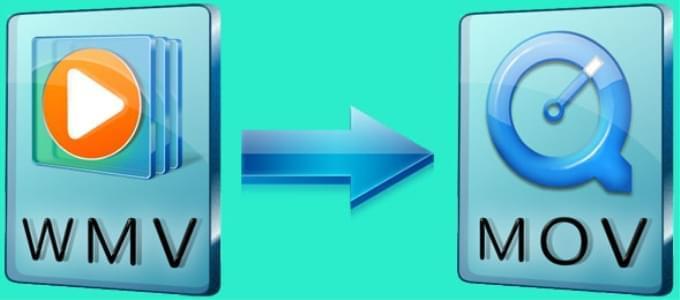
In questo articolo parleremo dei diversi metodi per convertire WMV in MOV. Prima, però, vi forniremo alcune informati sul formato. Windows Media Video, conosciuto anche come WMV, è un formato video originalmente sviluppato da Microsoft per le applicazioni di streaming su internet. Il pubblico ha prontamente accettato WMV e l’ha usato successivamente su DVD HD, dischi Blu-Ray, film su internet, clip in streaming e molto altro.
Tuttavia il formato WMV non è compatibile e non è quindi riproducibile su QuickTime, o iTunes, obbligando gli utenti Apple a convertire questo formato in MOV. MOV è un formato video di alta qualità sviluppato da Apple e conosciuto per il suo alto tasso di compressione e la grande versatilità.
Modi semplici per convertire WMV in MOV
1. Apowersoft Convertitore Video Gratuito Online
2. FlipForMac
3. Convertitore Video per Mac
Apowersoft Convertitore Video Gratuito Online
Se state cercando un convertitore affidabile, ma non volete installare programmi o registrarvi su siti internet la scelta migliore è sicuramente Apowersoft Convertitore Video Gratuito Online. Quest’applicazione web-based è completamente compatibile con tutte le versioni di Mac. Può convertire sia file audio che video in MP4, MOV, AVI, WMV, MKV, ASF, FLV, 3GP, MPG, M4A, MP3, WAV, FLAC, AAC, RA, OGG e molti altri.
Per convertire WMV in MOV con questo servizio, seguite questi semplici passaggi:
- Cliccate “Selezionate i file per iniziare” e scegliete il file che desiderate convertire.
- Scegliete “MOV” come formato in uscita.
- Cliccate “Converti” per avviare il processo di conversione.
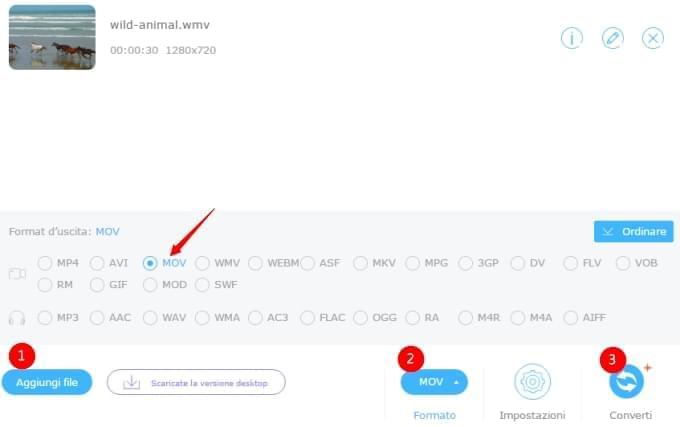
A differenza di altri convertitori gratuiti online, il programma è completamente gratuito e senza restrizioni di tempo o dimensioni. La cosa migliore è che non dovete creare un account o registrarvi su un sito web prima di convertire un WMV per poterlo usare su QuickTime per Mac. Questo strumento utile consente di cambiare la risoluzione video e regolare le impostazioni se necessario senza sacrificare la qualità. Inoltre presenta funzioni di editing per tagliare parti, inserire watermark ed effetti.
FlipForMac
Per i fan Apple, potete convertire WMV in MOV in modo gratuito usando un plugin chiamato FlipForMac. Non è un programma quanto piuttosto un componente realizzato esclusivamente per QuickTime. Esiste anche un lettore FlipForMac ma tutto ciò di cui avete bisogno è la versione gratuita del plugin, che oltretutto è molto semplice da usare. Aprite QuickTime e caricate il file WMV che volete convertire. Dal menu “File” selezionate “Salva come”, poi selezionate il formato “Filmato”. Vi sarà notificato che l’estensione del file verrà cambiata da .wmv in .mov. Cliccate su “Salva” e aspettate che il processo sia completo.
Mentre FlipForMac è semplice da usare, non fornisce una soluzione diretta per convertire un WMV in MOV. Inoltre non consente di convertire video protetti da copyright. Non supporta la conversione di file in altri formati, e dopo la conversione sarà presente nel file il logo dell’applicazione.
Convertitore Video per Mac
Se non siete soddisfatti con gli strumenti gratuiti elencati, potete provare un programma desktop per convertire WMV in MOV – Apowersoft Convertitore Video per Mac. Questo programma è compatibile con tutte le versioni di Mac. Convertitore Video per Mac offre una conversione file affidabile e veloce, senza perdita di qualità. Supporta diversi formati quali MP4, MOV, QT, M4V, WMV, ASF, WEBM, HD MOV, HD AVI, HD FLV, MOD.
Il programma presenta diverse funzioni avanzate: un video donwloader incorporato, un editor, un estrattore audio, un convertitore di file in gruppo, un lettore multimediale, un supporto AVCHD, consente dimensioni d’uscita per dispositivi specifici e ha un’interfaccia semplice da usare.
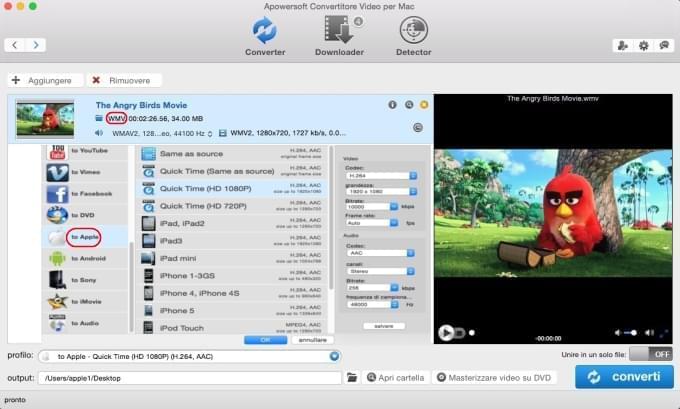
Conclusioni
Se volete convertire un file WMV in MOV gratuitamente, vi raccomandiamo di usare Apowersoft Convertitore Video gratuito. Se volete evitare di usare strumenti online e godere le funzionalità extra e la migliore conversione, dovete allora provare applicazioni specificamente progettate per funzionare sul vostro sistema.

Lascia un commento